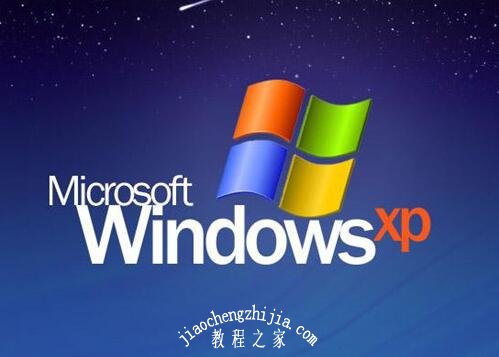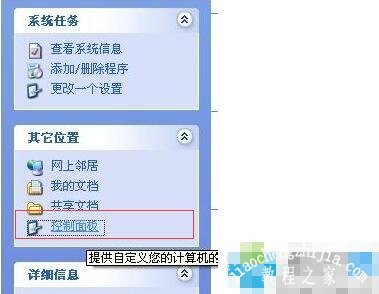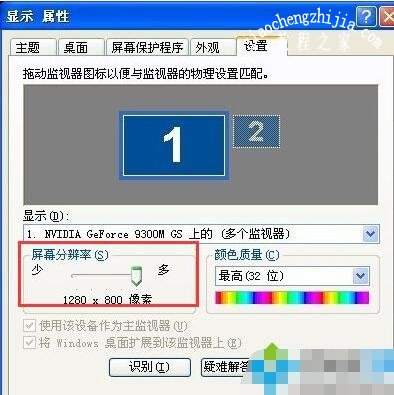当我们在使用XP系统电脑时,遇到电脑桌面显示不全或者显示一部分,那么我们肯定会调整分辨率来调整电脑桌面,可是当我们在调节分辨率时发现无法调节,遇到这种情况我们该怎么办?其实很简单,下面小编为大家带来XP系统不能调节分辨率的解决方法,大家可以参照下面的步骤教程解决不能调节分辨率的问题。
xp系统不能调节分辨率的解决方法
1、首先在桌面空白处点击鼠标右键,在弹出的菜单中选择【属性】。
2、在【显示 属性】选项卡中选择设置,看到左下方有个“屏幕分辨率”,可以移动控制箭头改变屏幕的分辨率。找到你希望的数值,然后点击“确定”。
3、如果上面的步骤无法改变电脑分辨率,我们可以再【显示 属性】选项卡中点击右下角的【高级】。
4、在弹出的选项卡中选择【适配器】,然后点击左下角【列出所有模式】。
5、在有效模式列表里面,可以选择合适的分辨率,点击确定。电脑的分辨率自然就改过来了。
相关教程阅读:xp系统调整分辨详细教程
1、鼠标点击xp系统电脑桌面上的“我的电脑”图标;
2、在打开的“我的电脑”界面左侧找到并鼠标点击打开控制面板选项;
3、在打开的控制面板上找到并鼠标点击打开“显示”图标;
4、在打开的“显示属性”对话框中,切换到“设置”标签;
5、在屏幕分辨率栏目,通过移动鼠标进行调整,调整到合适的分辨率即可!
以上便是‘xp系统不能调节分辨率怎么办 xp系统调整分辨详细教程’的全部内容了,希望可以为大家带来帮助,如果你还想了解更多关于XP系统的使用技巧,可以进入教程之家网了解一下。